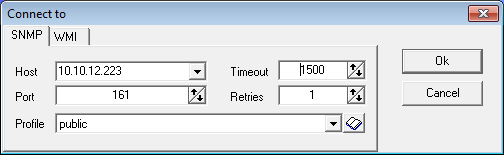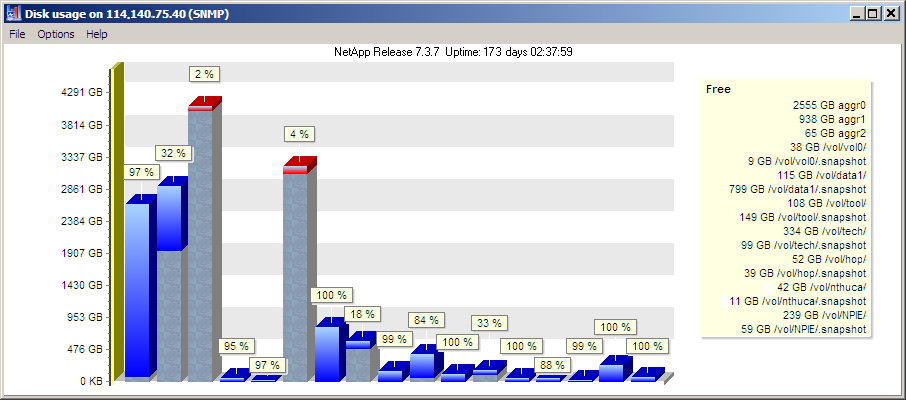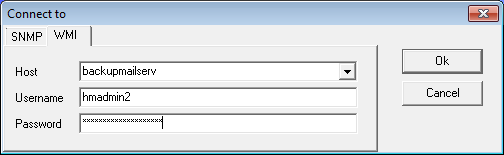|
 Disk Meter 是一个辅助应用程序HostMonitor, 但它也可以独立使用。
Disk Meter 包含在 Advanced_Host_Monitor 软件包中,也可以在以下位置单独下载:下载 页.
Disk Meter 是一个辅助应用程序HostMonitor, 但它也可以独立使用。
Disk Meter 包含在 Advanced_Host_Monitor 软件包中,也可以在以下位置单独下载:下载 页.
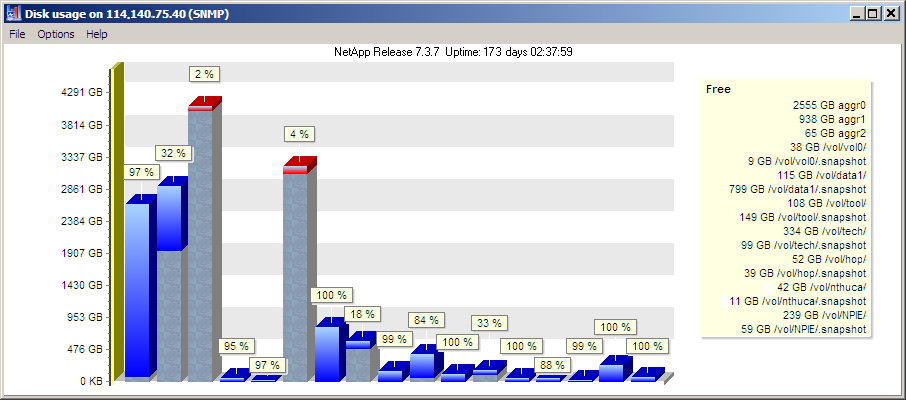
Disk_Meter 显示图表,其中包含有关本地或远程系统上安装的所有磁盘驱动器的信息。
每个圆盘由一个条代表; 红色条表示可用空间低于 5% 的磁盘(除非您设置自定义可用空间限制)。
当您使用 HostMonitor 启动 Disk_Meter 时,HostMonitor 使用驱动器可用空间测试属性设置最小可用空间限制。
DiskMeter 可以使用 WMI 或 SNMP 协议连接到远程系统并从各个系统检索数据:
- Windows
- FreeBSD
- Linux
- AIX
- ESXi
- Solaris
- NetApp NAS
- QNAP NAS
- Synology NAS
NetApp相关说明:
当快照太大并使用活动文件系统空间时,DiskMeter 可能会显示快照的可用空间为负。
Snapshot 副本保留设置用于存储 Snapshot 副本的特定磁盘空间百分比。
如果 Snapshot 副本超出保留空间,它们将溢出到活动文件系统中,此过程称为 Snapshot 溢出。
NetApp 建议: Snapshot 副本保留必须为 Snapshot 副本分配足够的空间。
如果 Snapshot 副本超出保留空间,您必须从活动文件系统中删除现有 Snapshot 副本以恢复空间,以供文件系统使用。
您还可以修改分配给 Snapshot 副本的磁盘空间百分比。
菜单
| File |
| Target host | - | 该菜单项允许您指定连接参数 用于远程系统监控 |
| Copy image to Clipboard | - | 将图表作为图像复制到剪贴板中 |
| Save to File | - | 将图表图像保存为位图或 WMF(Windows 元文件) |
| Print | - | 弹出打印预览对话框并允许您打印图表 |
| Exit | - | 关闭申请 |
| |
| Options |
| Refresh | - | 告诉 Disk_Meter 从目标系统收集最新信息并更新图表 |
| Auto refresh ON | - | 使用此菜单项,您可以设置 Disk_Meter 来定期更新图表,例如 每 180 秒(3 分钟) |
| Auto refresh OFF | - | 使用此菜单禁用“自动刷新”选项 |
| Display labels | - | 打开/关闭图表标签
|
| |
| Help |
| Help | - | 显示帮助 |
| Home page | - | 启动默认 Web 浏览器,打开 www.ks-soft.net 上的 Disk_Meter 主页 |
| Support | - | 允许您向我们的技术支持人员发送电子邮件 |
| About | - | 关于磁盘计量器 |
Disk Meter 可以作为独立应用程序启动,也可以由 HostMonitor 启动。
驱动器可用空间测试方法提供“Disk Meter”弹出菜单项,允许您启动应用程序来检查指定的系统。
Disk_Meter 允许您请求本地和远程系统。 要连接到远程系统,您可以使用 GUI 或命令行参数。
使用 GUI 连接到远程主机
如果您已经启动 Disk_Meter 并且需要连接到另一个系统,请使用菜单“File”-> "Target host".
然后选择协议:SNMP 或 WMI
WMI: Windows Management Instrumentation 是 Microsoft 基于 Web 的企业管理的实现。
DiskMeter 可以使用 WMI 协议连接到远程 Windows 系统。
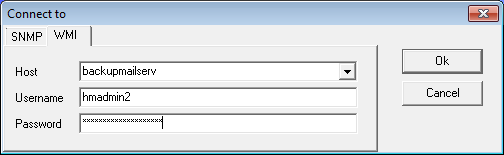
请设置以下选项:
| Host | 指定点分十进制 IP 地址或主机名的字符串 |
| Username | 此参数允许您指定用于与远程系统连接的帐户 |
| Password | 提供指定帐户的密码 |
SNMP: 简单网络管理协议是用于在管理控制台应用程序和受管实体(主机、路由器、网桥、集线器)之间交换管理信息的 Internet 标准协议。
使用SNMP协议Disk_Meter可以从各种Windows和UNIX系统检索数据,也可以检查NetApp NAS设备
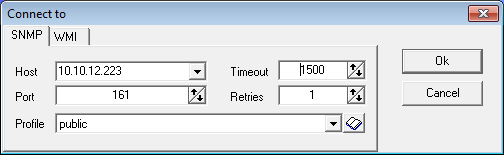
设置以下选项:
| Host | 指定点分十进制 IP 地址或可解析为 IP 地址的主机名的字符串(例如 195.168.10.10) |
| Port | 指定目标 SNMP 代理侦听传入请求的端口号(默认情况下 SNMP 代理使用端口 161) |
| Timeout | 这是请求失败之前程序等待目标系统响应的时间(以毫秒为单位) |
| Retries | 指定通信重试次数 |
| Profile | 选择 SNMP 凭据配置文件 |
SNMP Credentials
SNMP 凭据对话框允许您设置 SNMP 配置文件(帐户)列表。 配置文件存储登录或社区字符串以及与 SNMP 代理通信所需的其他信息。
对于每个配置文件,您应该指定配置文件的名称(您的选择)和 SNMP 代理使用的 SNMP 协议版本。
Disk Meter 支持 SNMP v1、v2c 和 v3。
Community
如果 SNMP 代理使用 SNMP v1 或 v2c 协议,请指定 SNMP 团体名称(通常 SNMP 代理使用“public”作为团体字符串)。
如果 SNMP 代理配置为使用 SNMP v3,则应指定以下参数:
Username
输入为 SNMP 代理配置的用户名。
SNMP 设备在收到请求后,使用此用户名来查找配置的身份验证和加密参数,并将它们应用于收到的请求消息。
Context
指定识别特定 SNMP 实例所需的上下文。 该参数是可选的。
Authorization
您可以选择以下授权方法之一:无(无授权)、MD5、SHA-1、SHA256、SHA384 或 SHA512。
SNMP 标准中仅定义了 MD5 和 SHA1 算法,但许多制造商使用更强大的“非官方”SHA256/384/512 哈希。
Authorization password
I如果使用授权,则使用该字段指定授权密码。
Privacy type
指定加密模式:无、DES、3DES、AES128、AES192、AES256、AES192C、AES256C。
注 1:SNMP 标准中未定义 AES192、AES256、AES192C 和 AES256C,但许多制造商使用这些算法。
注 2:思科使用的 AES192C 和 AES256C 模式,在使用 SHA256、SHA384 或 SHA512 授权模式时,它们相当于 AES192/AES256。我们不建议使用 MD5+AES192C/AES256C 或 SHA1+AES192C/AES256C。
注 3:我们不建议使用 DES 或 3DES 加密模式。DES 不安全。3DES 比 AES 加密更慢且更不安全。
Privacy password
指定加密密钥
笔记:
当您安装 Advanced_Host_Monitor 软件包时,所有应用程序(MIB_Browser、HostMonitor、DiskMeter、RCC)都使用 snmpacc.lst 文件中存储的同一组 SNMP 配置文件。
您可以使用 HostMonitor 或 RCC 应用程序修改配置文件。 MIB_Browser 和 DiskMeter 不允许修改,因此没有必要权限的操作员无法更改配置文件。
当 DiskMeter 作为独立应用程序安装时,它允许修改 SNMP 凭据,配置文件存储在 snmpacc2.lst 文件中。
使用命令行参数连接到远程主机
您可以在命令行中指定连接参数,这样Disk_Meter在启动后立即连接到指定的系统。
本地系统命令行格式:
diskmeter.exe [-limit:<limit>]
WMI 连接的命令行格式:
diskmeter.exe -host:<hostname> -user:<username> [-pswd:<password>] [-limit:<limit>]
SNMP 连接的命令行格式:
diskmeter.exe -host:<hostname> [-port:<portnumber>] [-timeout:<timeout>] [-retries:<retries>] [-snmpver:<version>] [-community:<community>] [-limit:<limit>]
| <hostname> | - | 目的主机的主机名或IP地址 |
| <limit> | - |
使用此参数您可以设置可用空间阈值。 当某些磁盘上的可用空间低于指定限制时,Disk_Meter 将显示红色条。
如果您使用 0 到 100 之间的数字指定限制,则磁盘计量器将检查可用空间百分比。
如果您使用数字加后缀(K、M、G 或 T)指定限制,则 Disk_Meter 将使用 KB、MB、GB 或 TB 单位检查可用空间。
例如。 -limit:5 (5% limit), -limit:500M (500 MB limit), -limit:20G (20 GB limit), -limit:2T (2 TB limit)
|
| WMI mode |
| <username> | - | 此参数允许您指定用于与远程系统连接的帐户 |
| <password> | - | 提供指定帐户的密码。 如果密码包含空格字符,则使用引号将参数括起来 |
| SNMP mode |
| <portnumber> | - | 指定目标 SNMP 代理侦听传入请求的端口号(默认端口 161) |
| <timeout> | - | 请求失败之前程序等待目标系统响应的时间(以毫秒为单位) |
| <retries> | - | 指定通信重试次数(默认1) |
| <version> | - | 选择目标系统支持的SNMP协议版本:1或2(默认版本2c) |
| <community> | - | 指定用于与目标设备通信的 SNMP 团体名称(默认“public”) |
例子:
diskmeter.exe -host:112.20.1.55 "-user:admin" "-pswd:secretword" -limit:8
diskmeter.exe -host:10.10.1.90 -snmpver:2 -community:readonly -limit:500M
diskmeter.exe -host:10.10.1.90 -port:161 -timeout:2000 -community:readonly
系统要求
Disk_Meter 可以在以下系统上启动,无需任何附加软件包:
- Windows XP Professional
- Windows 7, 8, 10, 11
- Windows Server 2003
- Windows Server 2008 / 2008 R2
- Windows Server 2012 / 2012 R2
- Windows Server 2016
- Windows Server 2019
- Windows Server 2022
已知问题
Windows, WMI mode
问题:磁盘计量器显示“ISWbemLocator 类未注册”错误
如果应用程序返回此类错误,则很可能存在系统注册表问题。
以下文章介绍了如何修复损坏的 WMI 存储库以及如何注册 WMI 组件:
重建 WMI 存储库
它要多少钱?
当您购买 Advanced_Host_Monitor 时,您将获得 Disk_Meter 的许可证,无需额外费用。
Advanced_Host_Monitor 软件包有多种许可选项:入门版 (199 美元)、专业版 (350 美元)、高级版 (599 美元)、企业版 (1299 美元) 和 LTS(具有长期支持的企业版:2499 美元)。
您可以通过信用卡、Switch 和 Solo 借记卡、支票/汇票或电汇订单进行订购。
细节..
|